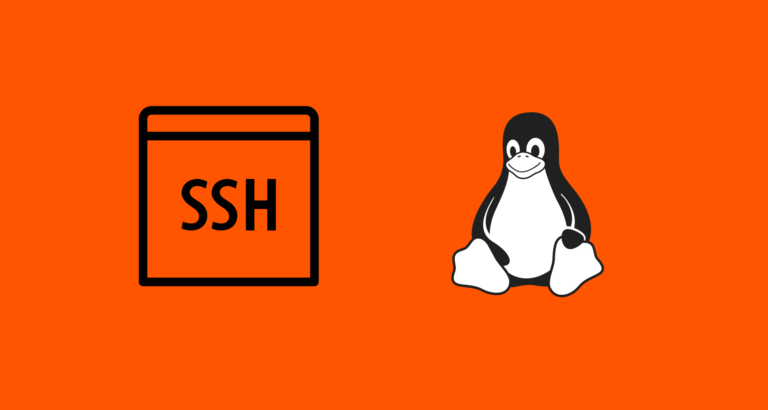SSH Secure Shell, uzak bir sunucu veya bilgisayara tehlikesiz bir biçimde ulaşmak için kullanılan bir protokoldür. SSH, bir hayli Linux ve Unix tabanlı işletim sistemi tarafından varsayılan olarak desteklenir. SSH, bilgisayar korsanları tarafından saldırıya uğrama tehlikeyi taşıdığından, portun değiştirilmesi gerekebilir. Bu yazıda, SSH portunun değiştirilmesi ile alakalı adımları açıklayacağız.
SSH portunun varsayılan numarası 22 ’dir. Ancak, bilgisayar korsanları bu numarayı kullanarak sunuculara saldırabilirler. Bu sebeple, SSH portunu değiştirerek sunucunuzu daha tehlikesiz hale getirebilirsiniz. SSH portunun değiştirilmesi, bir hayli Linux ve Unix tabanlı işletim sistemi tarafından desteklenir. İşte, SSH portunu değiştirmek için izlenecek adımlar:
Adım 1: SSH portunu değiştirin
SSH portunu değiştirmek için öncelikle sunucunuza SSH ile bağlanın. Linux veya Unix tabanlı işletim sistemlerinde, SSH istemcisini terminale yazarak sunucuya bağlanabilirsiniz. Misalin, alttaki komutu kullanarak sunucuya bağlanabilirsiniz:
ssh [email protected]
Burada “username” kullanıcı isminizi, “servername” ise sunucunuzun ismini belirtir. Sunucuya bağlandıktan sonra, SSH yapılandırma dosyasını düzenleyebilirsiniz.
SSH yapılandırma dosyası, genellikle /etc/ssh/sshd_config olarak adlandırılır. Bu dosyayı açmak için, terminale alttaki komutu yazabilirsiniz:
sudo nano /etc/ssh/sshd_config
Bu komut, dosyayı root yetkileriyle açacaktır. Dosya açıldıktan sonra, “Port” ayarını bulun ve 22 ’den başka bir sayıya değiştirin. Misalin, 2222 olarak değiştirebilirsiniz.
Adım 2: Yapılandırma dosyasını kaydedin
SSH yapılandırma dosyasını tertip ettikten sonra, farklılıkları kaydetmeniz gerekir. Bu sebeple, klavyenizde “CTRL+X” tuşlarına basarak dosyayı kapatın. Ardından, “Y” tuşuna basarak farklılıkları kaydedin.
Adım 3: SSH servisini yeniden başlatın
SSH portunu değiştirdikten sonra, SSH servisini yeniden başlatmanız gerekiyor. Bu operasyon için alttaki komutu kullanabilirsiniz:
sudo systemctl restart sshd
Bu komut, SSH servisini yeniden başlatır ve yeni port numarasını kullanarak yeniden başlatır. SSH servisi yeniden başlatıldıktan sonra, sunucuya SSH ile
yeni port numarası ve kullanıcı ismi/parolası ile bağlanabilirsiniz.
Adım 4: Firewall ayarlarını güncelleyin
SSH portunu değiştirdikten sonra, güvenlik duvarı firewall ayarlarını da aktüellemeniz gerekiyor. Firewall, gelen SSH trafiğini yeni port numarasına izin verecek biçimde yapılandırılmalıdır. Bu sebeple, güvenlik duvarınızda lüzumlu farklılıkları yapmanız gerekiyor.
Güvenlik duvarı ayarlarını değiştirmek için kullanılan vasıtalar, işletim sistemi ve güvenlik duvarı cinsine bağlı olarak değişebilir. Misalin, Ubuntu gibi bir Linux işletim sistemi kullanıyorsanız, ufw Uncomplicated Firewall taşıtını kullanarak güvenlik duvarı ayarlarınızı düzenleyebilirsiniz.
Öncelikle, ufw taşıtını aktifleştirmek için alttaki komutu kullanabilirsiniz:
sudo ufw enable
Ardından, SSH trafiğinin yeni port numarasına izin vermek için alttaki komutu kullanabilirsiniz:
sudo ufw allow 2222/tcp
Burada, “2222” yeni SSH port numaranızdır. Bu komut, güvenlik duvarınızın yeni port numarasına gelen SSH trafiğini izin verecektir.
Adım 5: Bağlantıyı test edin
SSH portunu değiştirdikten ve güvenlik duvarı ayarlarınızı aktüelledikten sonra, bağlantıyı test etmelisiniz. Bağlantıyı test etmek için, sunucuya yeni SSH port numarasıyla SSH ile bağlanın. Misalin:
ssh [email protected] -p 2222
Burada, “username” kullanıcı isminizi, “servername” sunucunuzun ismini ve “2222” ise yeni SSH port numaranızı belirtir.
Bağlantıyı test ettikten sonra, SSH ile sunucuya tehlikesiz bir biçimde bağlanabilirsiniz.
Netice olarak, SSH portunun değiştirilmesi, sunucunuzun daha tehlikesiz hale getirilmesine yardımcı olabilir. Bu operasyon, bilgisayar korsanları tarafından yapılan atakların önlenmesine yardımcı olabilir. Ancak, SSH portunu değiştirmeden evvel, yapacağınız operasyonun neticeleri hakkında bilgi sahibi olmalısınız ve yapacağınız her farklılığı dikkatlice yapmalısınız.